Описание подсистема ANSYS Workbench, преглед на инструментариума на интерфейса ANSYS - IC и система за класификация
Workbench - е единична интерактивна среда, която интегрира различни софтуерни продукти, разработени от ANSYS Inc. както един с друг и с CAD-системи, които има модулна структура и дава нови възможности за получаване на предварителна обработка, както и в решаване на проблеми и анализ на резултатите.
Главна Workbench призова да се ускори, опростяване, подобряване и стандартизиране на формулирането на проблемите, независимо от тяхната принадлежност към една или друга физическа дисциплина и използва решаване [26].
Обвивката и DS на модула (Design симулация) са включени във всички ANSYS (Multiphysics, Механично, структурни, Professional) основния лиценз и не изискват отделно плащане. Ако и други / други (например ICEM, CFx, AutoDYN) също е придобити в допълнение към база софтуерния продукт, те са интегрирани в околната среда и в допълнение Workbench възможност за независим старт получава взаимодействие в тази среда, придобиване в тях образуват модули.
Workbench има свои собствени, уникални за тази среда, модулите, които са налични по избор. Те включват DM (Design Modeler), DX (Design Xplorer), умора. На Фигура 2.8 показва главния прозорец на Design Modeler.
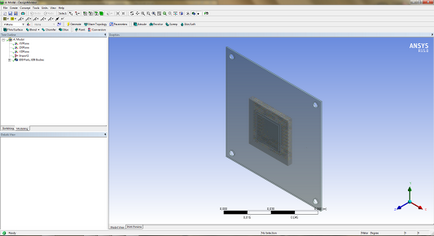
След ANSYS Workbench изтегляне ще се появи главния прозорец на програмата (фиг. 13), състоящ се от своя страна на няколко прозореца. Всеки един от прозорците може да се променя по размер, сведени до минимум или затворен Windows конвенционални средства. По-долу е описание на функционалните характеристики и прозорците.
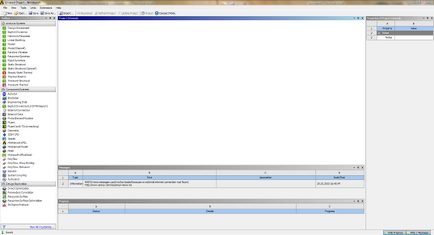
Проект Схема прозорец (. Фигура 14) - в главния прозорец на проект, който се намира в центъра на основния прозорец на Workbench. Той съдържа структурни компоненти на проекта (блокове) и комуникацията между тях. Такъв подход позволява визуалното представяне и контрол на проекти на връзките между отделните блокове.
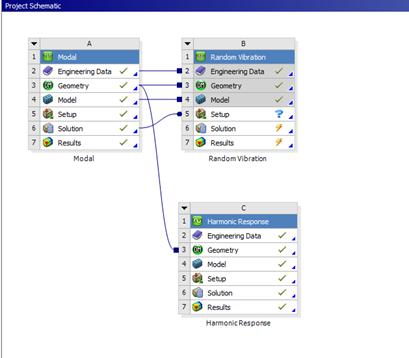
Window Toolbox (Фигура 15.) - кутия с инструменти проект, разположен от лявата страна на прозореца на проекта Схематично. Тя съдържа няколко секции, показват като списъци падащо. Първият от тях: системи за анализ - секция, която съдържа всички видове инженерни анализи извършва в ANSYS. Списъкът обхванати в това ръководство видове инженерни анализи ще бъдат дадени по-долу.
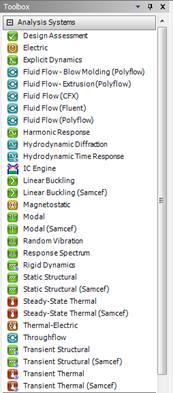
Компонент системи - секцията съдържащ отделните компоненти на анализа на инженерство като геометричен модел, крайните елементи на окото и други.
Персонализирани системи съдържа шаблони за свързаните инженерни изчисления, това е, когато резултатите от решаването на проблема са първоначалните данни за друга. Типичен пример свързани анализ може да служи като горещо задача, в която да се определят характеристиките на якост използват предварително образувани решения на проблема с топлина. Последният раздел на дизайн Проучване включва инструменти за оптимизиране на модела от набор от геометрични и физични параметри на изграждането на връзката им матрици и в това ръководство не са взети под внимание.
Window имоти - прозорец, който показва свойствата на избрания обект в проекта схематични. Всички имоти на даден обект в прозореца се показват във вид на таблица, в първата колона е написано името на собственост или параметър, а вторият отразява стойността или активират свойства върху квадратчето. Ако втората колона на прозореца със свойства на не се показва, че е необходимо да се увеличи размера на прозореца, като го плъзнете към левия край на ляво с мишката.
В долната част на екрана е подредена Съобщения прозорец, който служи за показване на сигнални съобщения, предупреждения или съобщения за грешки. Ако компютърът ви има връзка с интернет, а след това в прозореца на съобщенията може да показва новини, които са изпратени от ANSYS актуализира своите софтуерни, потребителски конференции и така нататък. Контролира показването на прозорец съобщение Скриване на бутона / показва съобщенията, който се намира в долния десен ъгъл на основния прозорец Workbench.
Горните Workbench прозорци в населено място в главния прозорец могат да се променят от потребителя по негово усмотрение. Преместете прозореца на ново място, можете да задържите левия бутон на мишката върху заглавната лента. За да възстановите разпоредбите, приети по подразбиране всички прозорци, които трябва да изберете Reset Window Layout от менюто Изглед.
В горната част на основния прозорец са бутони за стандартни операции с проекта. Освен да създавате, отваряте и записвате това е възможно да се внасят проект (или отделни файлове) формат на предишните версии на Workbench или внос на файлове от други CAD / CAE системи.
бутон Refresh проект стартира актуализацията на входните данни по проекта, както и бутона Проект актуализация при четене на актуализираните входните данни и предизвиква превръщането на проекта за нов анализ. бутон Compact Mode позволява опростен изглед на основния прозорец Workbench, в която е представена само на съдържанието на проекта, когато задържите курсора на мишката върху заглавната лента.
Основни настройки Workbench околната среда могат да бъдат променяни в Tools / Options менюто. За да се върнете към фабричните настройки, трябва да щракнете върху Възстановяване на настройките по подразбиране бутон в долната част на прозореца за настройки.
меню единици ви позволява да настроите единици на система за измерване се приема за всички изчисления в проекта. Сегашната система за единици, се поставя върху лявата и кърлежи по всяко време може да бъде променено. Трябва да се отбележи, че геометричната модул, симулация и други също така позволяват в процеса да се промени системата на мерни единици.